Windows가 설치된 스마트폰에서 브라우저를 사용하여 앱 다운로드 및 설치

웹 브라우저를 사용하여 Windows 10 Mobile 및 Windows Phone용 앱을 설치하는 효율적인 방법을 알아보세요.
자주 사용하는 앱, 프로그램 또는 기타 도구가 있을 수 있으며, 따라서 이러한 도구에 빠르게 액세스하고 싶을 것입니다. 이를 수행하는 가장 좋은 방법은 해당 항목을 작업 표시줄에 고정하는 것입니다. 게다가, 그것이 당신이 그것에 고정할 수 있는 전부는 아닙니다. 파일 탐색기의 "내 PC", 네트워크 및 "빠른 액세스" 위치 와 같은 특수 바로 가기 및 항목을 작업 표시줄에 고정할 수도 있습니다. 제어판 항목, 관리 도구 및 기타 항목에 대한 작업 표시줄 바로 가기를 추가할 수도 있습니다 . 작업 표시줄에 바로 가기를 고정하는 모든 방법에 대해 다음을 읽어보세요.
내용물
1. 시작 메뉴 바로 가기를 작업 표시줄에 고정하는 방법
시작 메뉴의 앱 목록에서 Windows 10 작업 표시줄에 바로 가기를 고정하려면 해당 바로가기를 마우스 오른쪽 버튼으로 클릭하거나 길게 터치한 다음 추가 하위 메뉴 에서 "작업 표시줄에 고정" 옵션 을 클릭하거나 탭 합니다.
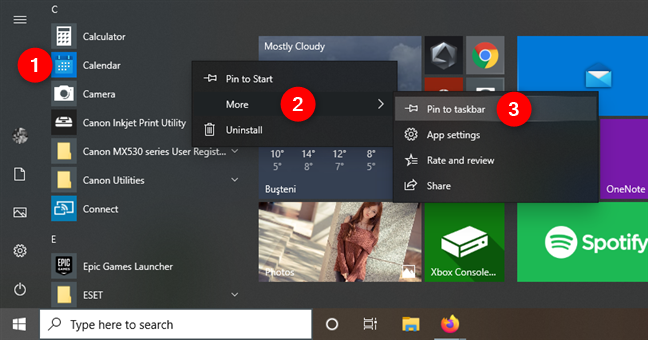
작업 표시줄에 시작 메뉴 바로 가기 고정
시작 메뉴 에 타일 또는 바로 가기 가 있는 앱에 대해서도 동일한 절차를 사용할 수 있습니다 . 앱의 타일 또는 바로 가기를 마우스 오른쪽 버튼으로 클릭하거나 길게 터치하고 상황에 맞는 메뉴에서 더보기 를 선택한 다음 "작업 표시줄에 고정"을 클릭하거나 탭합니다 .
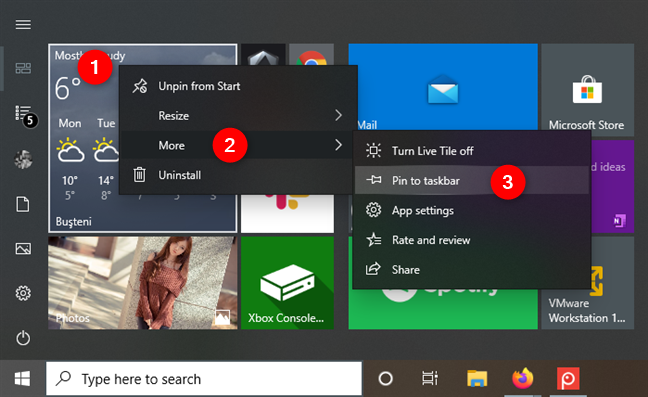
앱의 타일을 사용하여 시작 메뉴 앱을 작업 표시줄에 고정
2. 작업 표시줄에 바탕 화면 바로 가기를 고정하는 방법
작업 표시줄에 바탕 화면 바로 가기를 고정하려면 마우스 오른쪽 버튼을 클릭하거나 길게 터치한 다음 상황에 맞는 메뉴에서 "작업 표시줄에 고정" 을 선택합니다.
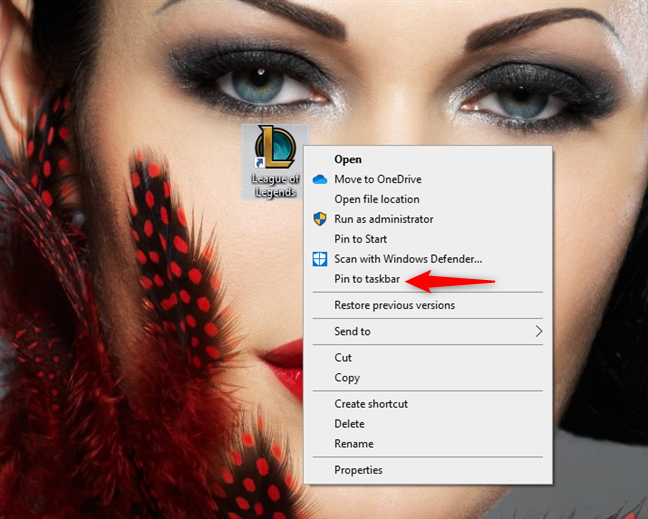
작업 표시줄에 바탕 화면 바로 가기 고정
3. 파일 탐색기를 사용하여 앱 및 프로그램 바로 가기를 작업 표시줄에 고정하는 방법
Windows 10 컴퓨터 또는 장치의 모든 실행 파일을 작업 표시줄에 고정할 수 있습니다. 그렇게 하려면 파일 탐색기 를 시작하고 고정하려는 프로그램이나 바로 가기를 찾으십시오.
마우스 오른쪽 버튼을 클릭하거나 길게 터치한 다음 상황에 맞는 메뉴에서 "작업 표시줄 에 고정"을 선택합니다.
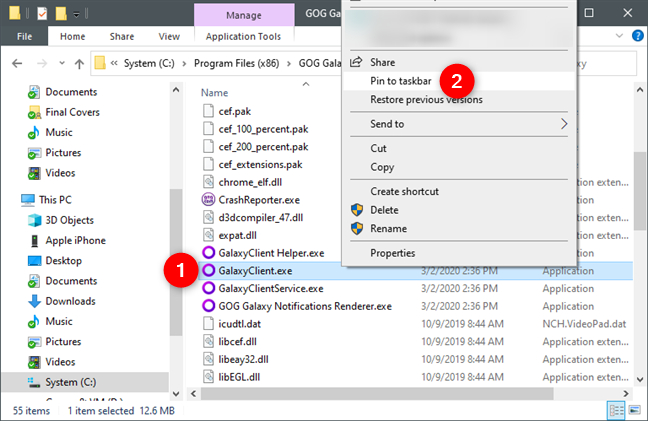
작업 표시줄에 실행 파일 고정
이미 실행 중인 앱이나 프로그램의 작업 표시줄에 바로 가기를 고정하려면 해당 작업 표시줄 아이콘을 마우스 오른쪽 버튼으로 클릭하거나 길게 터치합니다. 그런 다음 팝업 메뉴에서 "작업 표시줄에 고정" 을 선택합니다.
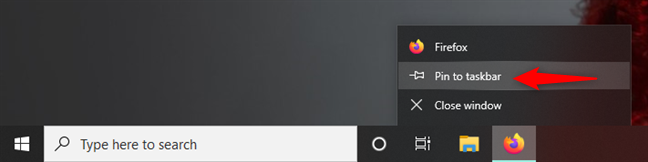
열려 있는 앱을 작업 표시줄에 고정
4. 폴더 바로가기를 작업 표시줄에 고정하는 방법
작업 표시줄에 일반 바로 가기를 추가하는 것만큼 폴더 바로 가기를 고정하는 것이 쉽지는 않지만 가장 자주 사용하는 폴더에 대해 할 수 있습니다. 먼저 해당 폴더에 대한 바탕 화면 바로 가기를 만들고 "작업 표시줄에 고정" 기능을 사용하면 됩니다. 필요한 모든 단계를 여기에서 설명했습니다. 폴더를 Windows 작업 표시줄에 고정하는 방법, 3단계 .
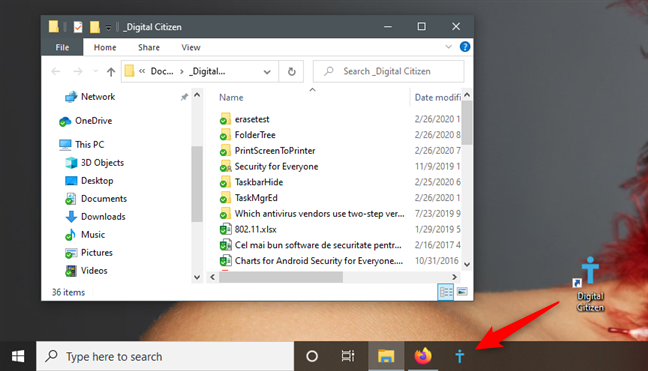
작업 표시줄에 고정된 폴더 바로 가기
5. 파일 탐색기의 "내 PC"를 작업 표시줄에 고정하는 방법
파일 탐색기 를 열고 창의 왼쪽을 확인합니다. 모든 사람의 화면은 설치된 항목과 구성 방법에 따라 약간씩 다르지만 "이 PC" 는 모든 Windows 10 컴퓨터 또는 장치에 있어야 합니다. 작업 표시줄에 "이 PC" 에 대한 바로 가기를 고정하려면 두 가지 작업을 수행해야 합니다. 먼저 "이 PC" 를 바탕 화면에 끌어다 놓아 새 링크를 만듭니다.
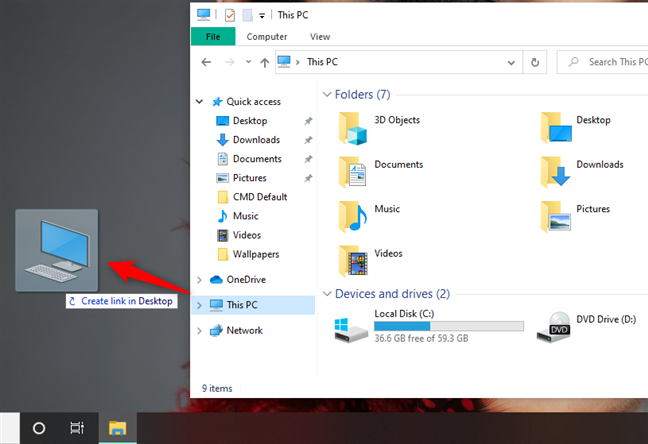
이 PC에 대한 바로 가기 만들기
둘째, 작업 표시줄에 "내 PC" 바탕 화면 바로 가기를 끌어다 놓습니다 . 간단하지는 않지만 작동합니다.
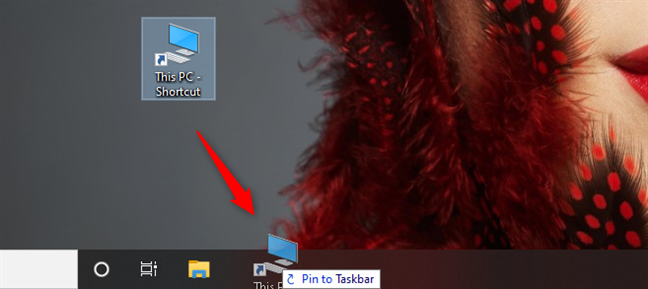
이 PC를 작업 표시줄에 고정
참고: "이 PC" 를 작업 표시줄에 직접 끌어다 놓으면 작업 표시줄에 고정되지 않습니다.
6. 작업 표시줄 바로 가기를 빠른 액세스, OneDrive, 네트워크 또는 휴지통(특정 위치)에 고정하는 방법
특수 파일 탐색기 항목 빠른 액세스, OneDrive, 네트워크 또는 휴지통 중 하나를 작업 표시줄에 고정하려면 먼저 해당 항목 에 대한 특수 바로 가기를 만들어야 합니다. 안타깝게도 새 바로 가기를 작업 표시줄로 끌어다 놓을 수 없습니다. 해야 할 일은 다음과 같습니다.
바탕 화면에 빈 공간이 있는 곳을 마우스 오른쪽 버튼으로 클릭하거나 길게 누르고 " 새로 만들기 -> 바로 가기 "를 선택 합니다.
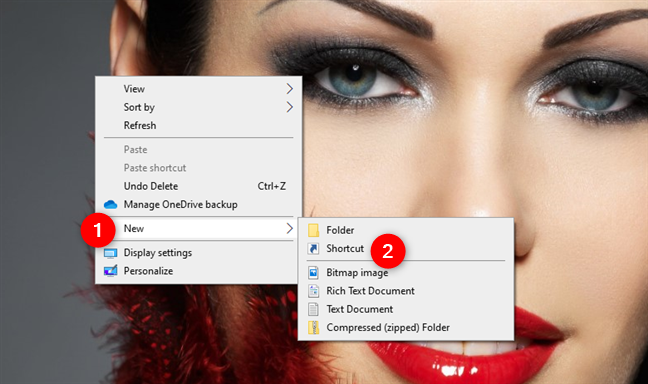
새 바로 가기 만들기
바로 가기 만들기 마법사에서 explorer.exe 다음에 공백(공백은 필수)을 입력 합니다. 그런 다음 새 바로 가기가 가리키는 위치에 따라 다음 텍스트 중 하나를 입력합니다.
예를 들어, 작업 표시줄에 고정할 수 있는 네트워크 바로 가기를 만들려면 다음을 입력합니다. explorer.exe shell:NetworkPlacesFolder .
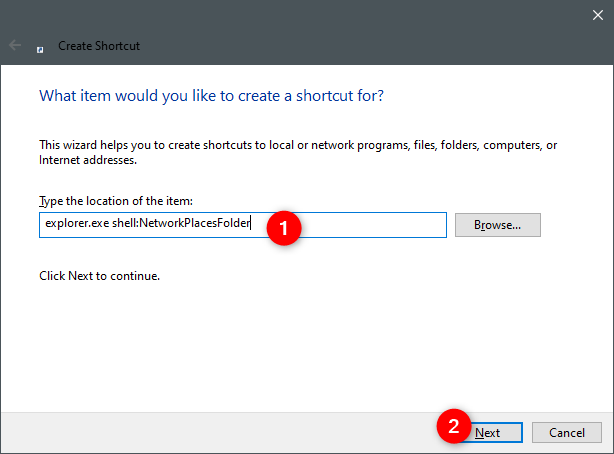
파일 탐색기에서 네트워크 위치에 대한 바로 가기 만들기
바로 가기의 이름을 원하는 대로 지정하고 마침 을 클릭하거나 탭합니다 .
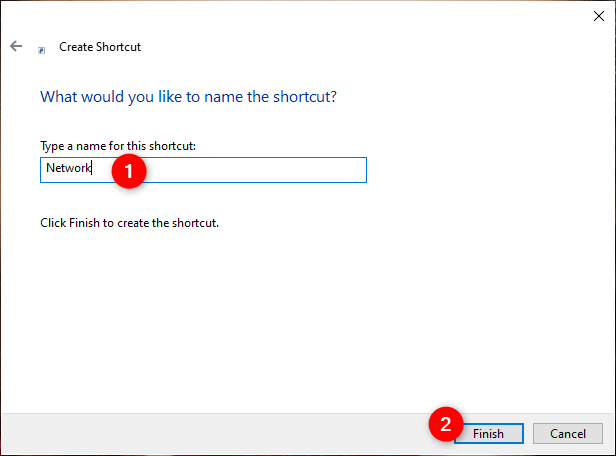
바로 가기 이름 선택
이제 새 바로 가기가 생성되었습니다. 이것은 작업 표시줄로 끌거나 마우스 오른쪽 버튼을 클릭(터치 유지)하고 "작업 표시줄에 고정"을 선택할 수 있는 항목입니다.
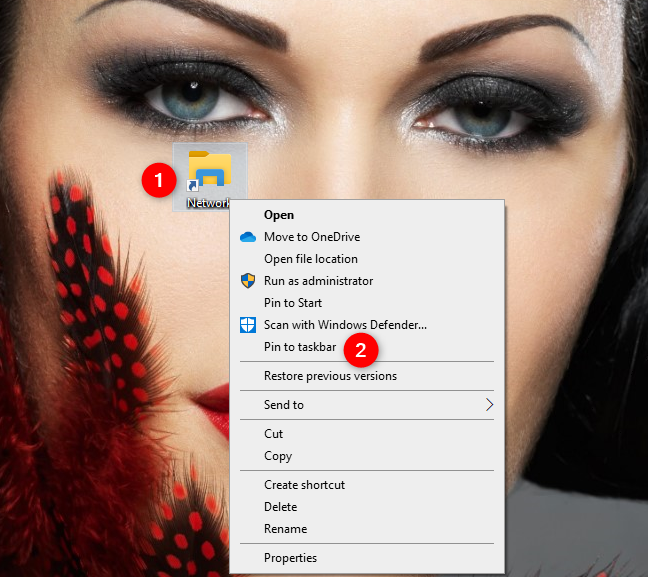
작업 표시줄에 네트워크 바로 가기 고정
이 방법으로 만들고 작업 표시줄에 고정하는 대부분의 바로 가기는 기본적으로 파일 탐색기 아이콘을 사용합니다. 작업 표시줄에 이와 같은 항목을 더 고정하면 10개의 파일 탐색기 아이콘이 차례로 표시될 수 있습니다.
열어보면 똑같아도 소용없죠? 이 문제를 극복하려면 작업 표시줄에 바로 가기를 고정하기 전에 아이콘을 각각의 아이콘으로 변경해야 합니다. 따라서 작업 표시줄에 고정하기 전에 새 아이콘을 할당해야 합니다.
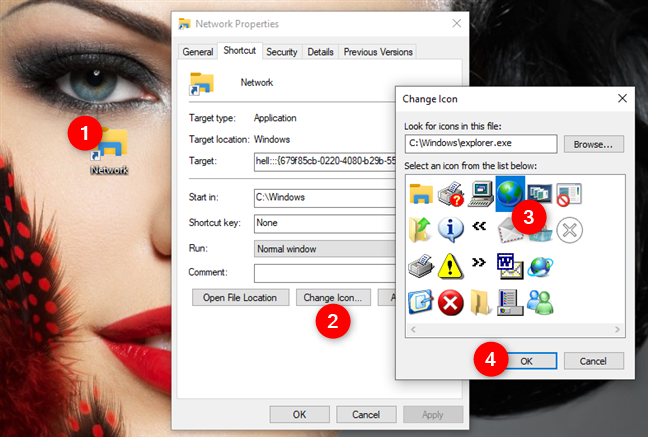
네트워크 바로 가기 아이콘 변경
바로 가기 아이콘을 변경하는 방법을 모르는 경우 이 가이드를 읽으십시오 . Windows에서 바로 가기 아이콘을 변경하는 방법 .
7. 제어판을 작업 표시줄에 고정하는 방법
전체 제어판 을 작업 표시줄에 고정하려면 제어판 을 열면 작업 표시줄 에 해당 아이콘이 표시됩니다. 제어판 아이콘을 마우스 오른쪽 버튼으로 클릭(또는 길게 탭) 하고 "작업 표시줄에 고정"을 선택합니다.
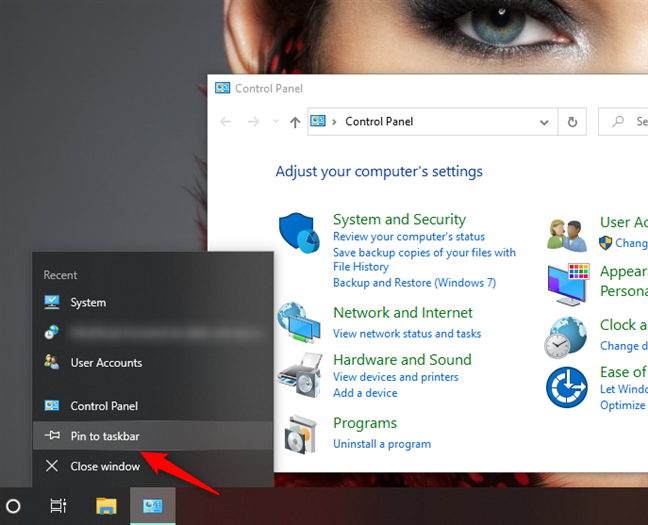
작업 표시줄에 제어판 고정
8. 제어판의 항목을 작업 표시줄에 고정하는 방법
몇 가지 개별 제어판 항목 만 고정하려는 경우 절차는 이 문서의 6번째 섹션에서 자세히 설명한 것과 동일합니다. 먼저 제어판 항목에 대한 바로 가기를 만들어야 합니다. 그 후에야 작업 표시줄에 고정할 수 있습니다.
바로 가기 만들기 마법사에서 새 바로 가기가 가리킬 위치에 따라 다음 명령 중 하나를 입력합니다.
예를 들어 작업 표시줄에 고정할 수 있는 바탕 화면 배경 의 바로 가기를 만들려면 다음을 입력합니다. explorer shell:::{ED834ED6-4B5A-4bfe-8F11-A626DCB6A921} -Microsoft.PersonalizationpageWallpaper .
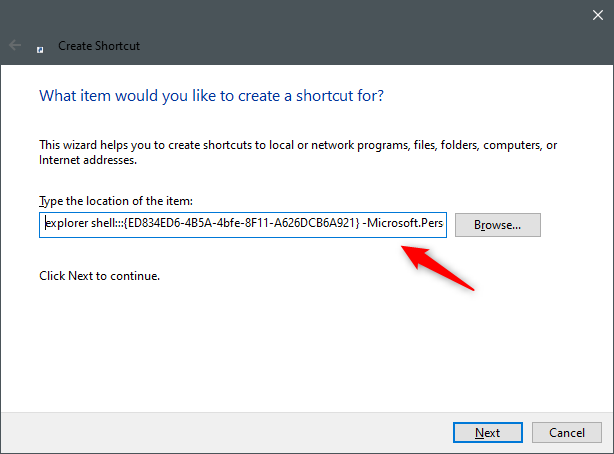
제어판 항목에 대한 새 바로 가기 만들기
바로 가기의 이름을 원하는 대로 지정하고 마침 을 클릭하거나 탭합니다 .
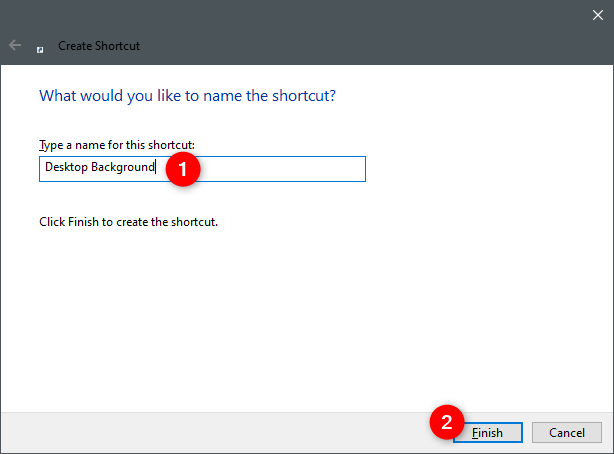
바로 가기 이름 선택
바로 가기를 만든 후 작업 표시줄에서 드래그하거나 마우스 오른쪽 버튼을 클릭(터치하고 길게)하고 "작업 표시줄에 고정"을 선택합니다.

작업 표시줄에 제어판 바로 가기 고정
참고: 작업 표시줄에 바로 가기를 고정하기 전에 아이콘을 식별하기 쉬운 것으로 변경하는 것이 좋습니다. 작업 표시줄에 고정하기 전에 그렇게 하십시오. 바로 가기 아이콘을 변경하는 방법을 모르는 경우 Windows 10에서 바로 가기 아이콘을 변경하는 방법을 읽어 보세요.
9. 작업 표시줄에 관리 도구 바로 가기를 고정하는 방법
제어판을 열고 "시스템 및 보안 -> 관리 도구" 로 이동합니다 . 관리 도구 창의 모든 항목은 이미 바로 가기이므로 작업 표시줄에 고정하려는 항목을 마우스 오른쪽 버튼으로 클릭(또는 길게 터치)하고 "작업 표시줄에 고정 "을 선택합니다.
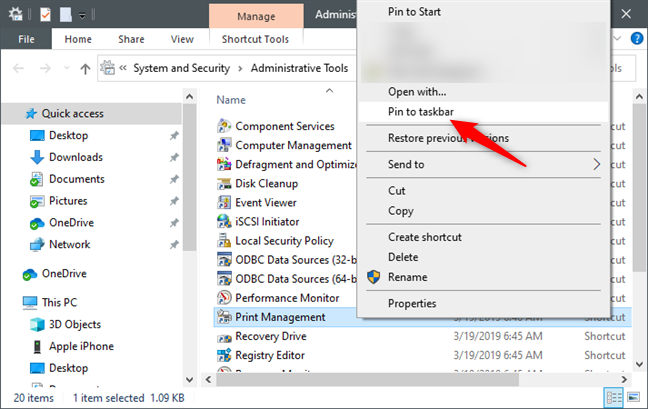
작업 표시줄에 관리 도구 바로 가기 고정
그게 다야!
작업 표시줄에 원하는 바로 가기를 모두 추가하셨습니까?
Windows 10의 대부분의 항목을 작업 표시줄에 고정하는 것은 쉽습니다. 그러나 일부 구성 요소는 파일 탐색기 또는 제어판 의 항목과 같이 고정하기가 그렇게 간단하고 간단하지 않습니다 . 그러나 더 많은 클릭/탭 및 특수 바로 가기가 필요하더라도 결국에는 작업 표시줄을 원하는 방식으로 정확하게 설정할 수 있으므로 가장 자주 사용하는 도구에 빠르고 쉽게 액세스할 수 있습니다. 작업 표시줄에 무엇을 고정했습니까? 다른 사람들에게 무엇을 추천하시겠습니까? 의견에 알려주십시오.
웹 브라우저를 사용하여 Windows 10 Mobile 및 Windows Phone용 앱을 설치하는 효율적인 방법을 알아보세요.
Windows PC 또는 장치에 연결하는 모든 종류의 미디어 또는 장치에 대한 기본 자동 실행 동작을 변경하는 방법.
Mac에서 작업 그룹을 변경하시겠습니까? Mac이 Windows 또는 Linux를 사용하는 컴퓨터를 포함하여 다른 컴퓨터와 네트워크에서 잘 작동하도록 올바르게 설정하는 방법은 다음과 같습니다.
Android 스마트폰의 빠른 설정, Google 어시스턴트 또는 Google Play 스토어의 손전등 앱을 통해 손전등을 쉽게 켜는 방법을 알아보세요.
TP-Link Wi-Fi 6 라우터에서 IPv6 설정을 어떻게 찾나요? TP-Link 라우터에서 IPv6을 활성화하고 모든 관련 설정을 변경하는 방법. 전문가의 팁도 포함되어 있습니다.
Windows 10에서 Microsoft Edge 다운로드 위치를 변경하고 다운로드 저장 프롬프트를 활성화하는 방법에 대해 알아보세요.
Windows 10 및 Windows 11에서 게임 모드를 켜는 방법을 알아보세요. 최적의 게임 성능을 위한 팁입니다.
화면을 잠글 때 Huawei 스마트폰이 앱을 강제 종료하지 않도록 하는 방법. 바이러스 백신, 자녀 보호 기능, 음성 녹음기, 피트니스 추적기 또는 탐색 앱 비활성화를 중지하는 방법.
iPhone 또는 iPad에서 두 가지 방법으로 언어를 변경하는 방법을 알아보세요! 스페인어, 중국어, 독일어 또는 기타 언어로 전환합니다.
전체 화면 Google Chrome 및 기타 브라우저에 넣는 방법: Mozilla Firefox, Microsoft Edge 및 Opera. 전체 화면 모드를 종료하는 방법.
Windows는 암호를 얼마나 안전하게 저장합니까? 암호를 쉽게 읽는 방법과 보안을 강화하는 팁을 알아보세요.
고급 보안이 포함된 Windows 방화벽이란 무엇입니까? 고급 보안으로 Windows 방화벽을 여는 방법은 무엇입니까? 기존 규칙을 보고 비활성화하거나 제거하거나 속성을 변경하는 방법.
몇 번의 탭으로 iPhone 키보드를 다른 언어 또는 레이아웃으로 변경하는 방법을 알아보십시오! iPhone 키보드를 추가, 변경 및 전환합니다.
내가 가지고 있는 PowerPoint 버전은 무엇입니까? Microsoft PowerPoint의 최신 버전은 무엇입니까? 최신 버전의 PowerPoint로 업데이트하려면 어떻게 합니까?
CMD를 포함하여 Windows Defender 방화벽을 여는 데 사용할 수 있는 모든 방법, 바로 가기 및 명령.
삼성폰에서 Galaxy AI를 더 이상 사용할 필요가 없다면, 매우 간단한 작업으로 끌 수 있습니다. 삼성 휴대폰에서 Galaxy AI를 끄는 방법은 다음과 같습니다.
인스타그램에 AI 캐릭터를 더 이상 사용할 필요가 없다면 빠르게 삭제할 수도 있습니다. 인스타그램에서 AI 캐릭터를 제거하는 방법에 대한 가이드입니다.
엑셀의 델타 기호는 삼각형 기호라고도 불리며, 통계 데이터 표에서 많이 사용되어 숫자의 증가 또는 감소를 표현하거나 사용자의 필요에 따라 모든 데이터를 표현합니다.
모든 시트가 표시된 Google 시트 파일을 공유하는 것 외에도 사용자는 Google 시트 데이터 영역을 공유하거나 Google 시트에서 시트를 공유할 수 있습니다.
사용자는 모바일 및 컴퓨터 버전 모두에서 언제든지 ChatGPT 메모리를 끌 수 있도록 사용자 정의할 수 있습니다. ChatGPT 저장소를 비활성화하는 방법은 다음과 같습니다.
기본적으로 Windows 업데이트는 자동으로 업데이트를 확인하며, 마지막 업데이트가 언제였는지도 확인할 수 있습니다. Windows가 마지막으로 업데이트된 날짜를 확인하는 방법에 대한 지침은 다음과 같습니다.
기본적으로 iPhone에서 eSIM을 삭제하는 작업도 우리가 따라하기 쉽습니다. iPhone에서 eSIM을 제거하는 방법은 다음과 같습니다.
iPhone에서 Live Photos를 비디오로 저장하는 것 외에도 사용자는 iPhone에서 Live Photos를 Boomerang으로 매우 간단하게 변환할 수 있습니다.
많은 앱은 FaceTime을 사용할 때 자동으로 SharePlay를 활성화하는데, 이로 인해 실수로 잘못된 버튼을 눌러서 진행 중인 화상 통화를 망칠 수 있습니다.
클릭 투 두(Click to Do)를 활성화하면 해당 기능이 작동하여 사용자가 클릭한 텍스트나 이미지를 이해한 후 판단을 내려 관련 상황에 맞는 작업을 제공합니다.
키보드 백라이트를 켜면 키보드가 빛나서 어두운 곳에서 작업할 때 유용하며, 게임 공간을 더 시원하게 보이게 할 수도 있습니다. 아래에서 노트북 키보드 조명을 켜는 4가지 방법을 선택할 수 있습니다.
Windows 10에 들어갈 수 없는 경우, 안전 모드로 들어가는 방법은 여러 가지가 있습니다. 컴퓨터를 시작할 때 Windows 10 안전 모드로 들어가는 방법에 대한 자세한 내용은 WebTech360의 아래 기사를 참조하세요.
Grok AI는 이제 AI 사진 생성기를 확장하여 개인 사진을 새로운 스타일로 변환합니다. 예를 들어 유명 애니메이션 영화를 사용하여 스튜디오 지브리 스타일의 사진을 만들 수 있습니다.
Google One AI Premium은 사용자에게 1개월 무료 체험판을 제공하여 가입하면 Gemini Advanced 어시스턴트 등 여러 업그레이드된 기능을 체험할 수 있습니다.
iOS 18.4부터 Apple은 사용자가 Safari에서 최근 검색 기록을 표시할지 여부를 결정할 수 있도록 허용합니다.




























